このガイドでは、Chromeブラウザでブックマークのサイドパネルを無効にする手順を説明します。 シリコンバレーの巨人からのこの製品は、定期的な更新に恵まれ続けています。 これらの更新のほとんどは、パフォーマンスの向上、根本的なバグの修正、およびブラウザーの全体的なセキュリティの強化を目的としています。 場合によっては、新機能の形でいくつかの特典を歓迎することもあります。 そしてそれが起こるとき、彼らは大衆の注意を引くことは確実です。
3月の最後の週に、Googleはブラウザバージョン99.0以降の新しいサイドパネルを公開しました。 このパネルは右側に表示され、リーディングリストとブックマークで構成されています。 呼び出すには、右上(アドレスバーの横)にあるアイコンをクリックするだけです。 このパネルを使用すると、お気に入りのブックマークを1つの屋根の下で簡単に管理、追加、編集、削除、または並べ替えることができます。 同様に、リーディングリストで同様のアクションを実行できます。 次に、使用が終了したら、メニューバーにあるアイコンをクリックして非表示に戻すことができます。
ただし、この機能は、ブックマークバー(Ctrl + Shift + B)を介してブックマークに簡単にアクセスできるため、一部のユーザー要件と同期していないようです。 さらに、そのアイコンはOmniboxの隣に恒久的な住居を作り、アドレスバーとUI全体をさらに乱雑にします。 これらすべての理由により、Chromeブラウザのブックマークサイドパネルを無効にしたいと考えています。 あなたも同じボートに乗っているなら、このガイドがあなたを助けてくれるでしょう。 手順に従ってください。
GoogleChromeでブックマークのサイドパネルを無効にする方法
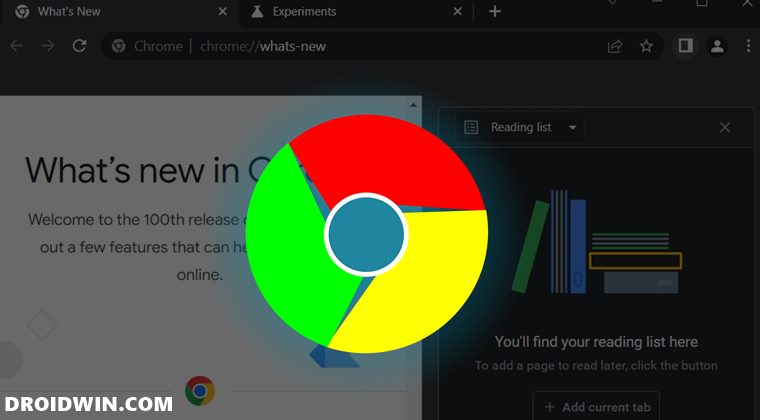
- Chromeを起動し、以下の場所をコピーして貼り付け、Enterキーを押します。
chrome://flags/
- 次に、検索バーに次のフラグ名を入力して、Enterキーを押します。
Side Panel

- 次に、サイドパネルの横にあるドロップダウンメニューをクリックして、[無効]を選択します。
- 最後に、右下に表示される[再起動]ボタンを押します。

それでおしまい。 サイドパネルは、GoogleChromeブラウザで無効になっています。 上記の手順について質問がある場合は、コメントでお知らせください。 早急に解決策をご連絡いたします。
The post GoogleChromeでブックマークのサイドパネルを無効にする方法 appeared first on Gamingsym Japan.
